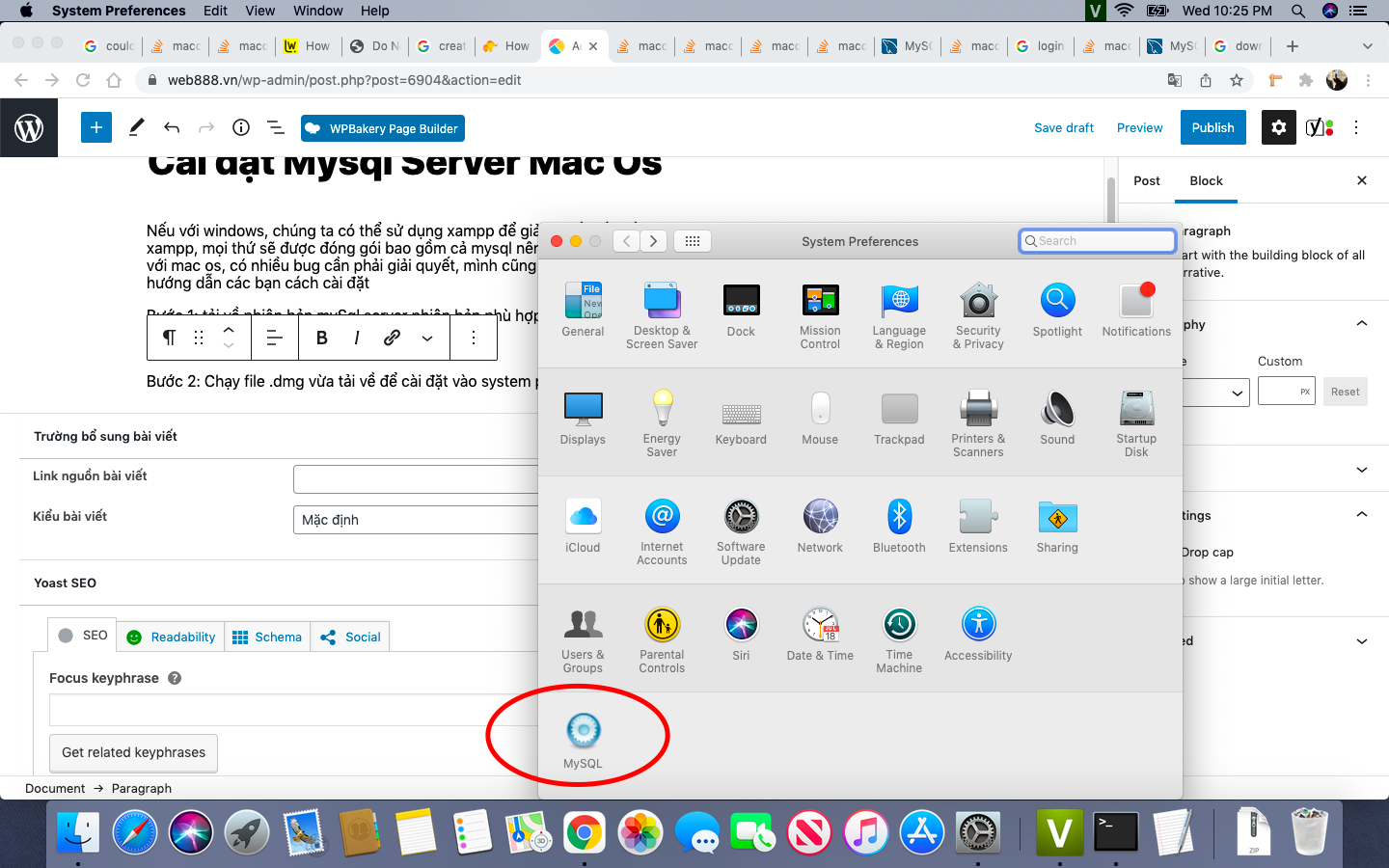
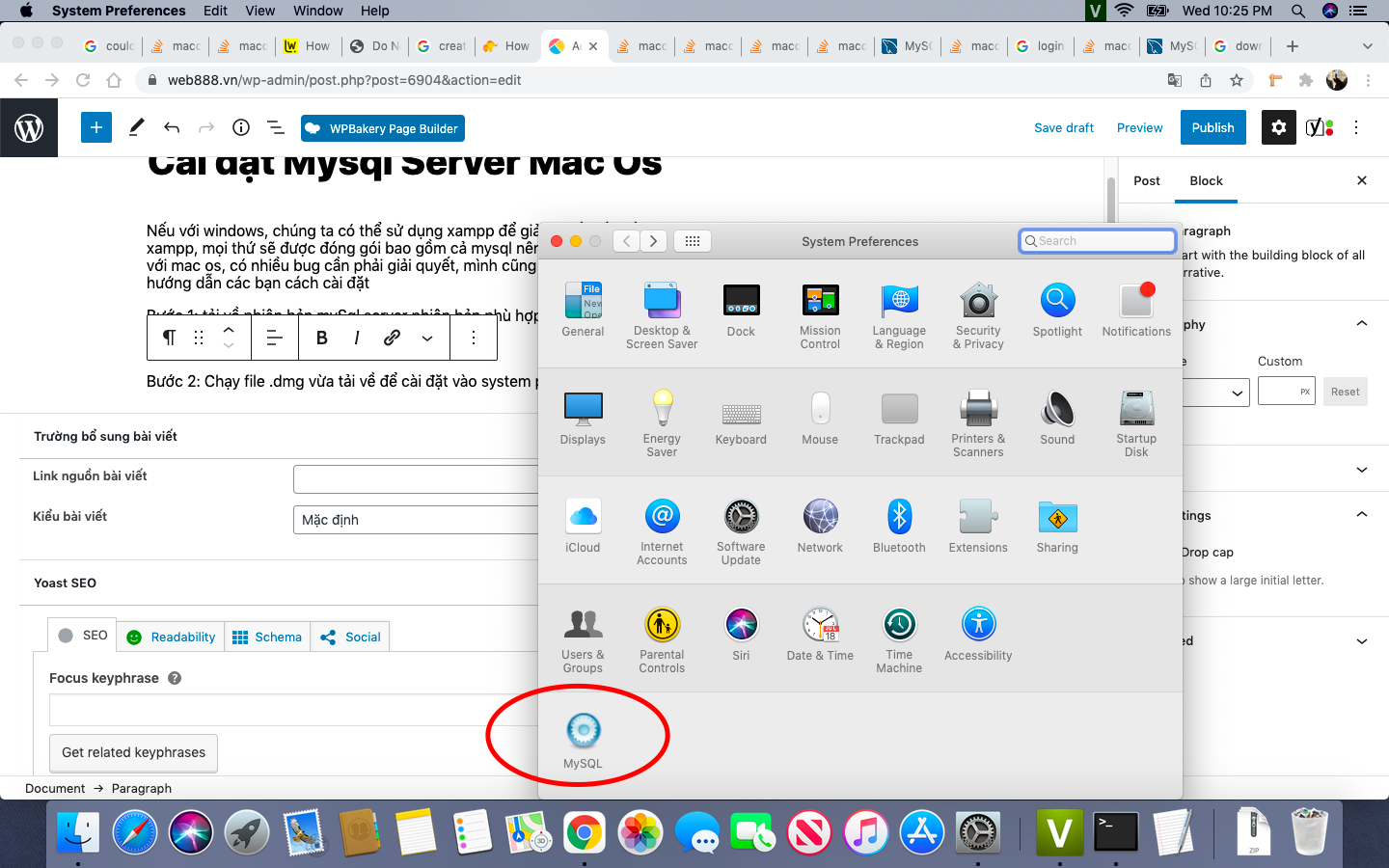
Installieren und verwenden Sie MySQL Server Mac OS
- 24-07-2022
- Toanngo92
- 0 Comments
Wenn wir mit Windows xampp verwenden können, um das Problem der localhost-Umgebung zu lösen, und standardmäßig in xampp alles gepackt wird, einschließlich mysql, brauchen wir uns darüber nicht allzu viele Gedanken zu machen, aber bei mac os gibt es viele Fehler, die behoben werden müssen gelöst, ich brauchte einen ganzen Tag, um damit fertig zu werden, also beschloss ich, diesen Artikel zu schreiben, um Ihnen bei der Installation zu helfen
Mục lục
Installieren Sie My Sql Server neu
Schritt 1: Laden Sie die für Ihr Mac-Betriebssystem geeignete Version der mySql-Serverversion unter folgendem Link herunter:
https://dev.mysql.com/downloads/mysql/
Schritt 2: Führen Sie die heruntergeladene .dmg-Datei aus, um sie in den Systemeinstellungen zu installieren. Abhängig von der Version der Symbole werden Sie wie unten gezeigt angezeigt, da ich Version 5.6 mit Mac High Sirrea oder dem legendären Delphin, dem mysql-Logo, installiert habe.
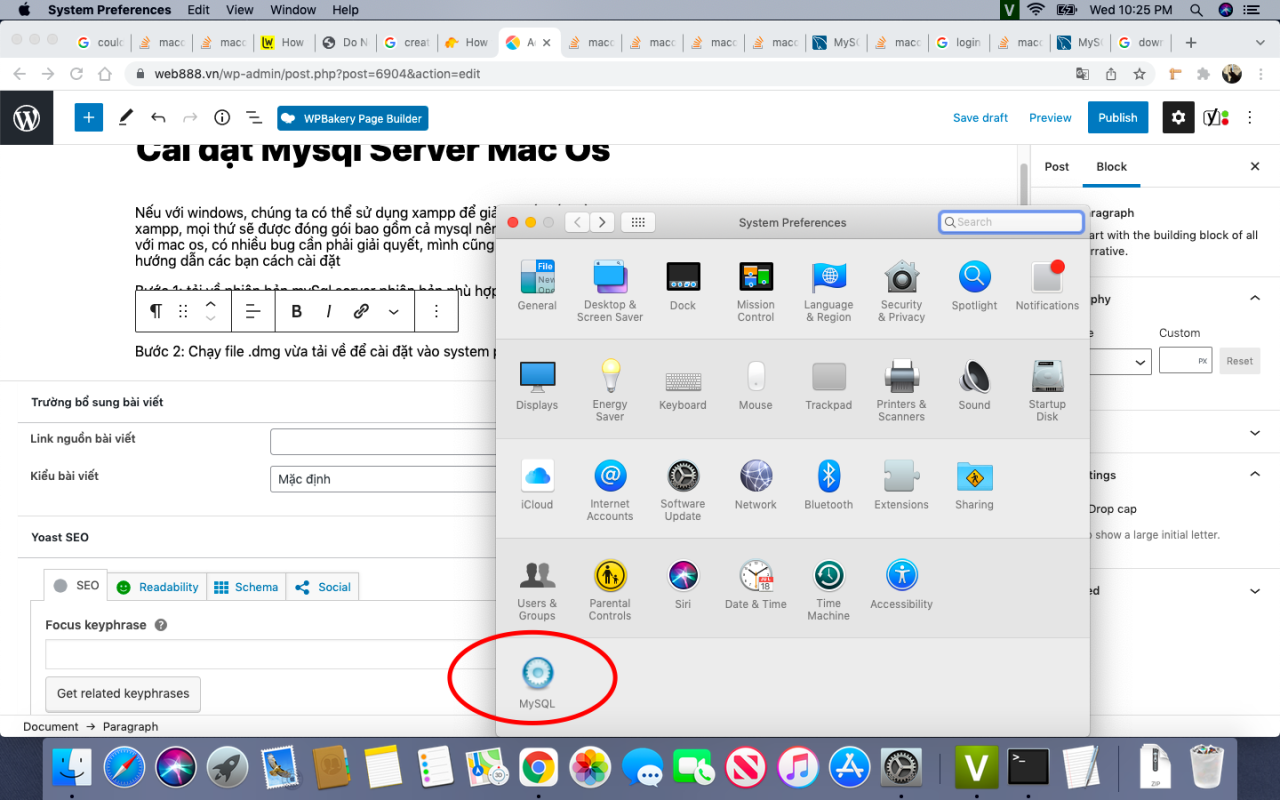
Schritt 3: Klicken Sie auf mysql interface und klicken Sie auf start/stop mysql server
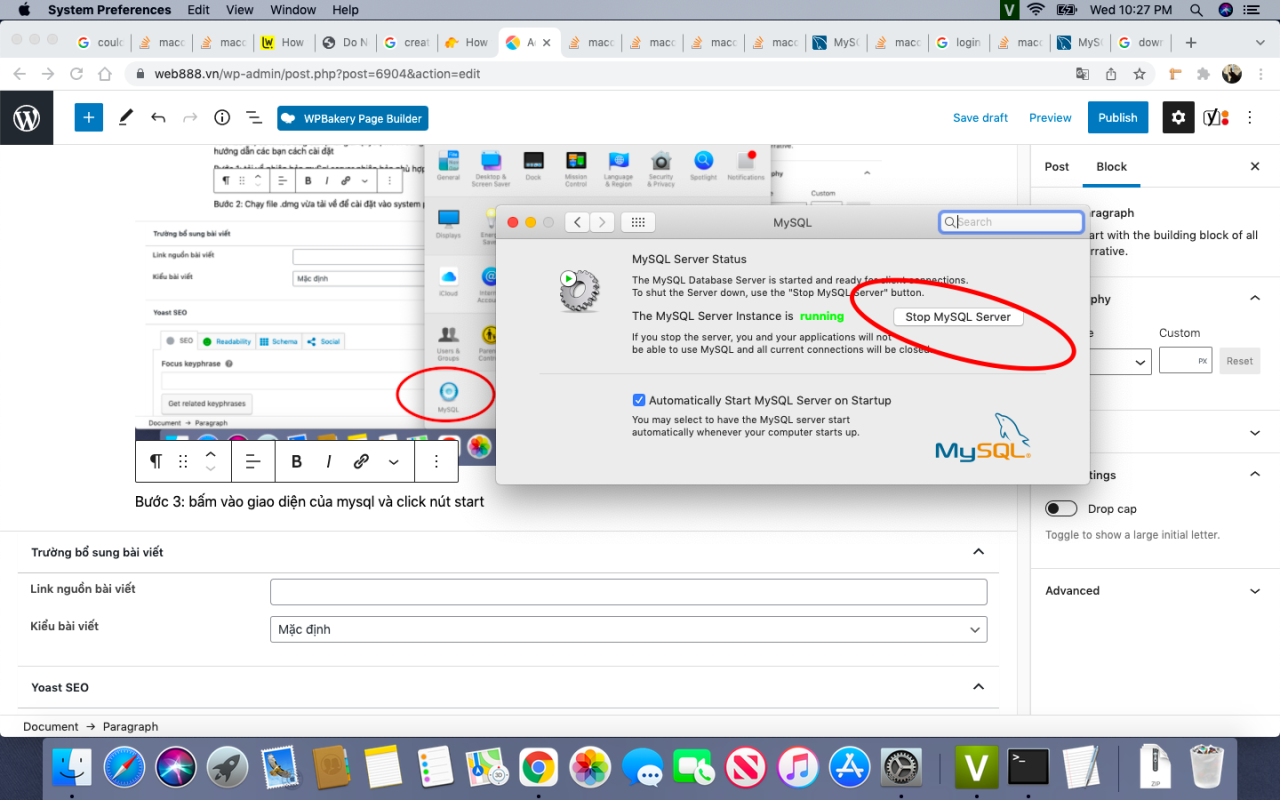
In einigen Situationen kann die Schaltfläche nicht verwendet werden, oder wenn das Drücken des Servers nicht wie gewünscht startet, verwenden Sie die folgende Befehlszeile auf dem Terminal:
Version kleiner als 5.7
sudo /usr/local/mysql/support-files/mysql.server start sudo /usr/local/mysql/support-files/mysql.server stop sudo /usr/local/mysql/support-files/mysql.server restart5.7 .höhere Version
sudo launchctl load -F /Library/LaunchDaemons/com.oracle.oss.mysql.mysqld.plist sudo launchctl unload -F /Library/LaunchDaemons/com.oracle.oss.mysql.mysqld.plistInstallieren Sie eine andere Instanz von SQL Server neu
In anderen Situationen können Sie einfach mit der rechten Maustaste auf das MySQL-Symbol in der Benutzeroberfläche der Systemeinstellungen klicken und dann den Einstellungsbereich entfernen auswählen, um eine andere Version zu entfernen und neu zu installieren. Wenn Sie auf einen Fehler stoßen, können Sie die folgende Methode anwenden, um alle MySQL-Dateien in der System, dann fahren Sie mit der Neuinstallation wie gewohnt fort:
Referenzlink: https://devmarketer.io/learn/do-not-install-mysql-macos-sierra-how-to-fix/
sudo rm /usr/local/mysql sudo rm -rf /usr/local/mysql* sudo rm -rf /Library/StartupItems/MySQLCOM sudo rm -rf /Library/PreferencePanes/My* rm -rf ~/Library/PreferencePanes/My* sudo rm -rf /Library/Receipts/mysql* sudo rm -rf /Library/Receipts/MySQL* sudo rm -rf /private/var/db/receipts/*mysql*Nach dem Start des Servers können wir bereits mysql verwenden. Um das Passwort für den Root-Benutzer zu ändern, falls Sie sich nicht erinnern, verwenden Sie die folgenden Befehle, um das Passwort für das Root-Konto zu ändern:
/usr/local/mysql/bin/mysql -u root mysql> USE mysql; mysql> UPDATE user SET password=PASSWORD("1234") WHERE User='root'; mysql> FLUSH PRIVILEGES; mysql> quit/usr/local/mysql/bin/mysql -u root mysql> USE mysql; mysql> UPDATE user SET password=PASSWORD("1234") WHERE User='root'; mysql> FLUSH PRIVILEGES; mysql> quit
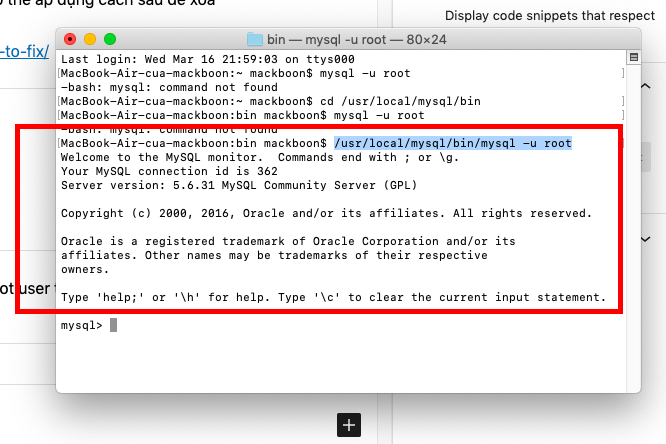
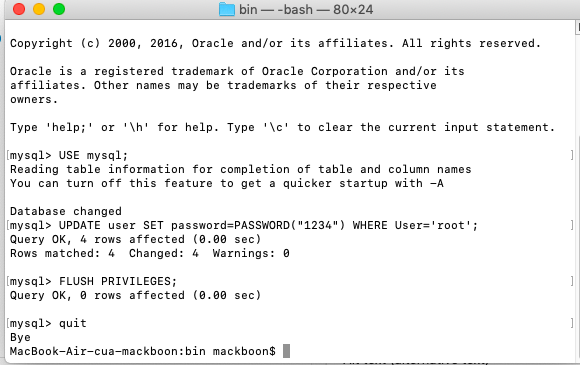
Also gut, viel Glück!





